Clientes¶
Nesta tela será possível cadastrar novos clientes (mediante permissão previamente definidas), visualizar e pesquisar informações e realizar edições de clientes já cadastrados no sistema. Acesse: Sales One → Clientes.
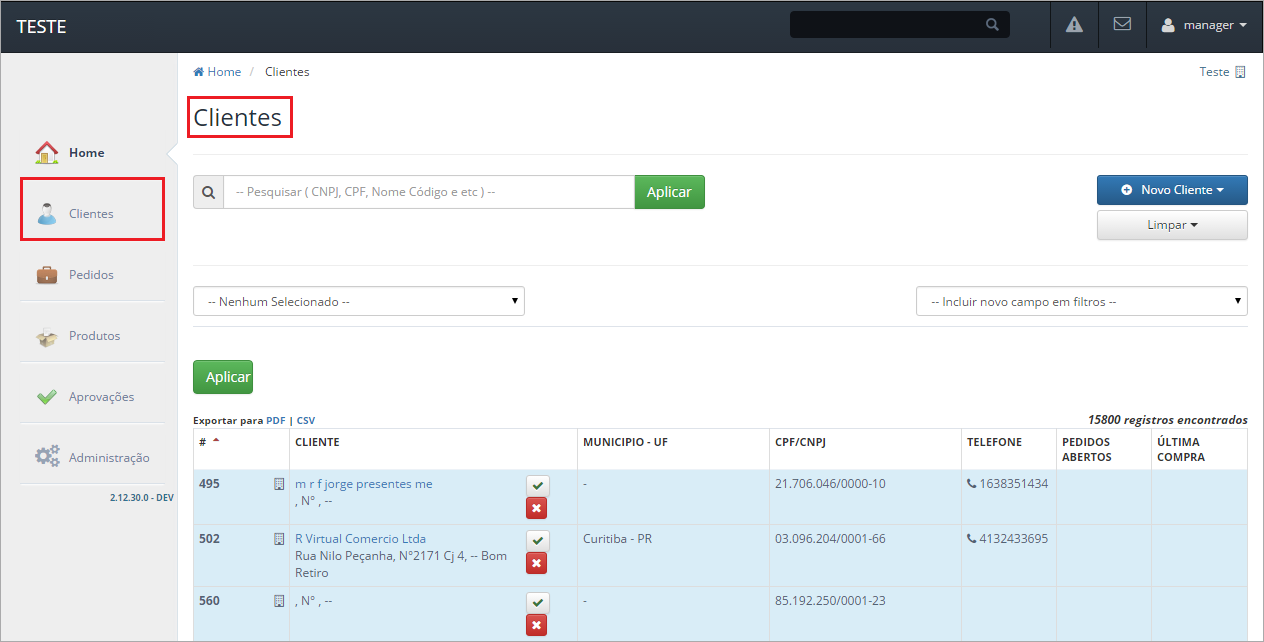
Ao abrir a tela será possível visualizar uma grid com uma lista dos clientes já cadastrados do SAP Business One. Para fazer busca por um cliente específico utilize o filtro do cabeçalho (pesquise por CNPJ ou CPF, nome do cliente, código e outros), inserido a informação e clicando no botão Aplicar. Para limpar as informações (filtro, lista ou tudo) clique sobre o botão Limpar e selecione a opção desejada:
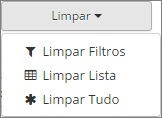
A tela oferece também filtros dinâmicos que permitem a você escolher critérios personalizados, por meio dos quais é possível fazer pesquisas de clientes. Com filtros dinâmicos é possível você pesquisar por diversos campos e com diversos filtros. Para novas opções de filtros, utilize a checklist localizada no lado direito da tela:
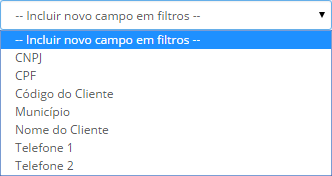
Selecionando o filtro desejado será aberto novos campos para que complemente o mesmo e a busca se torne mais completa:
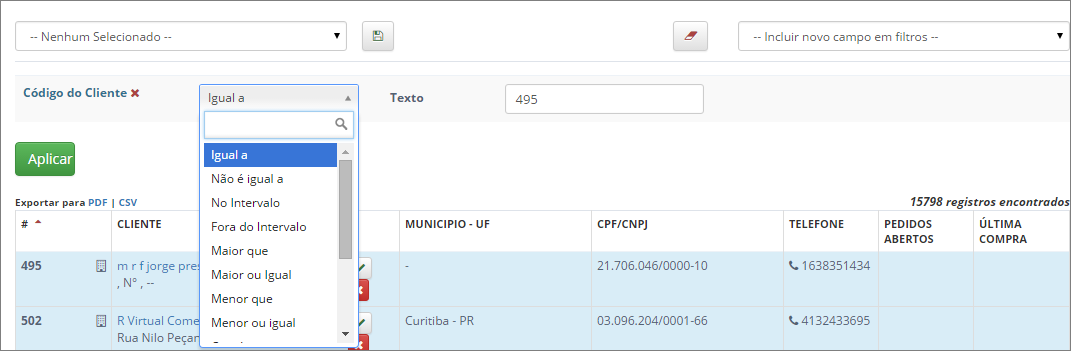
Após, basta clicar em Aplicar e a grid carregará a (s) informação (s) relacionadas ao filtro.
É possível, salvar os filtros aplicados para agilizar a busca de clientes, veja esta e mais funcionalidades que esta tela oferece:
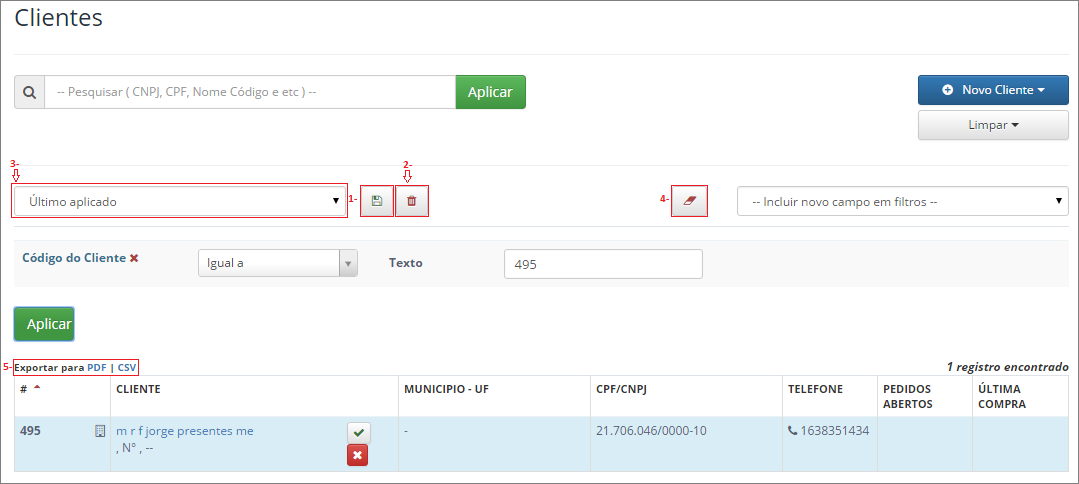
1- Após selecionar uma nova opção de filtros salve o mesmo utilizando este botão, após será aberta uma janela para que sejam inseridas algumas informações, coloque uma descrição para o mesmo e se será visível para o usuário que está logado ou para todos:
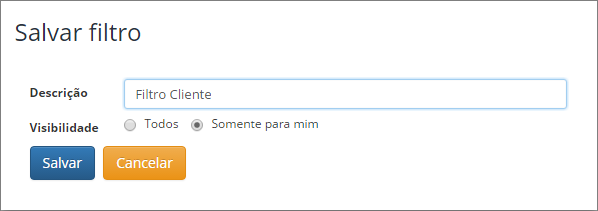
2- Delete o filtro salvo clicando sobre este botão e depois em Ok na mensagem do sistema:
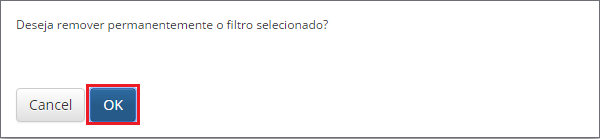
3- Ao salvar vários filtros específicos, uma lista fica a disposição nesta checklist, assim para utilizar algum deles selecione o desejado e clique no botão Aplicar;
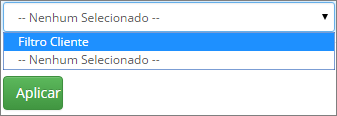
4- Limpe um filtro aplicado clicando sobre este botão;
5- Exporte as informações dadas na tela em arquivos de PDF ou CSV, utilizando esta opção (o arquivo é um relatório contendo as informações vistas em tela, logo se for aplicado um filtro o arquivo exportado trará o resultado desse filtro).
É possível inserir novos clientes ou Leads (verifique nas configurações gerais da empresa no menu Administração -> aba Clientes) nesta tela. Veja a seguir como realizar novos cadastros:
1- Clique sobre o botão Novo Cliente e selecione a opção, se CPF ou CNPJ:
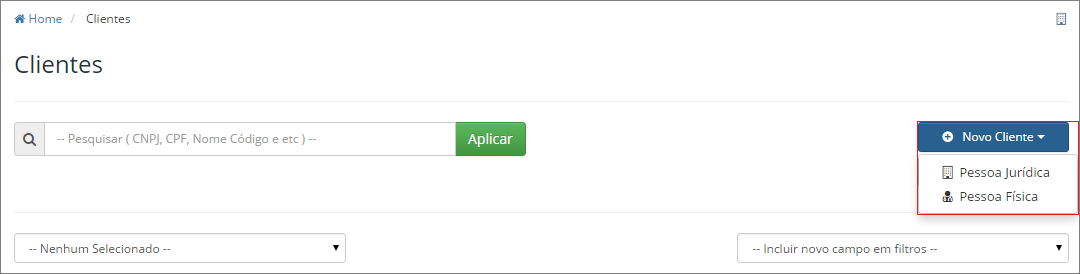
2- Insira o número da inscrição do cliente/lead:
CNPJ:
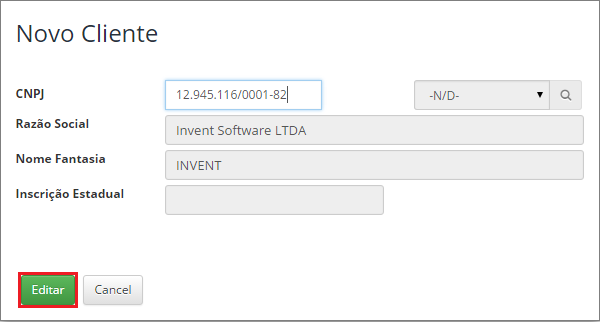
CPF:
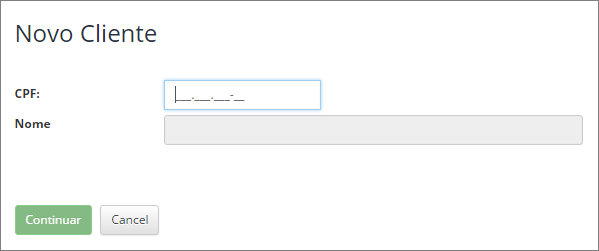
3- Após o validador confirmar o número de inscrição clique sobre o botão Continuar e inclua assim todas as informações que são padrão do SAP (caso seja feita a configuração de validar e preencher os dados via SEFAZ alguns campos serão preenchidos automaticamente), após finalizar clique em Salvar e depois em Ok na mensagem do sistema, assim o cadastro estará disponível tanto no portal quanto no B1:
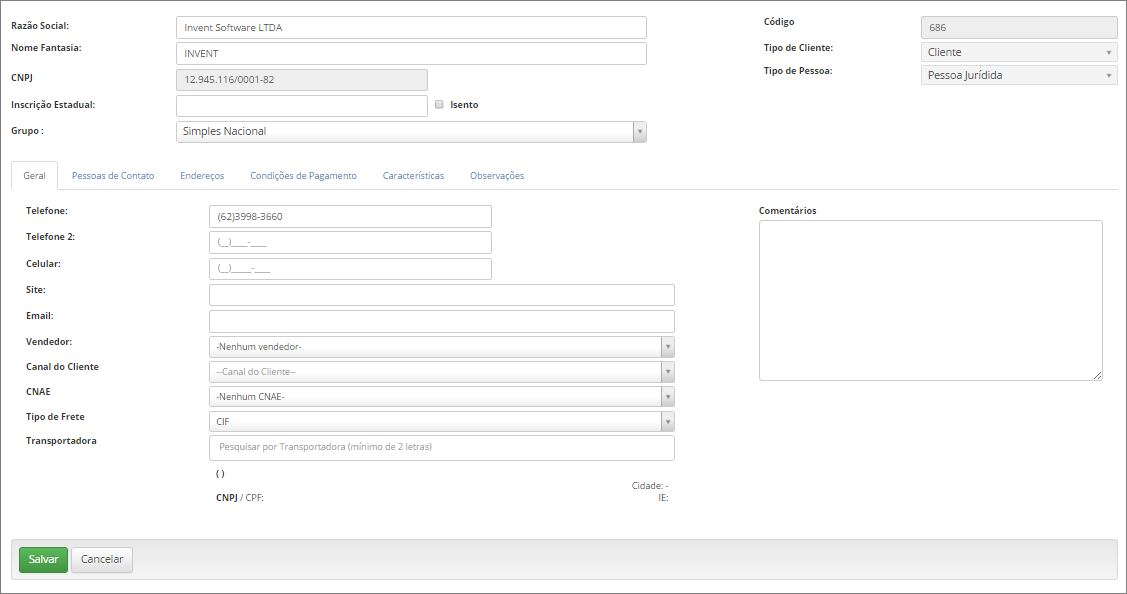
Outras Funcionalidades
A tela de cadastro de clientes é possível realizar outras operações, veja a seguir:
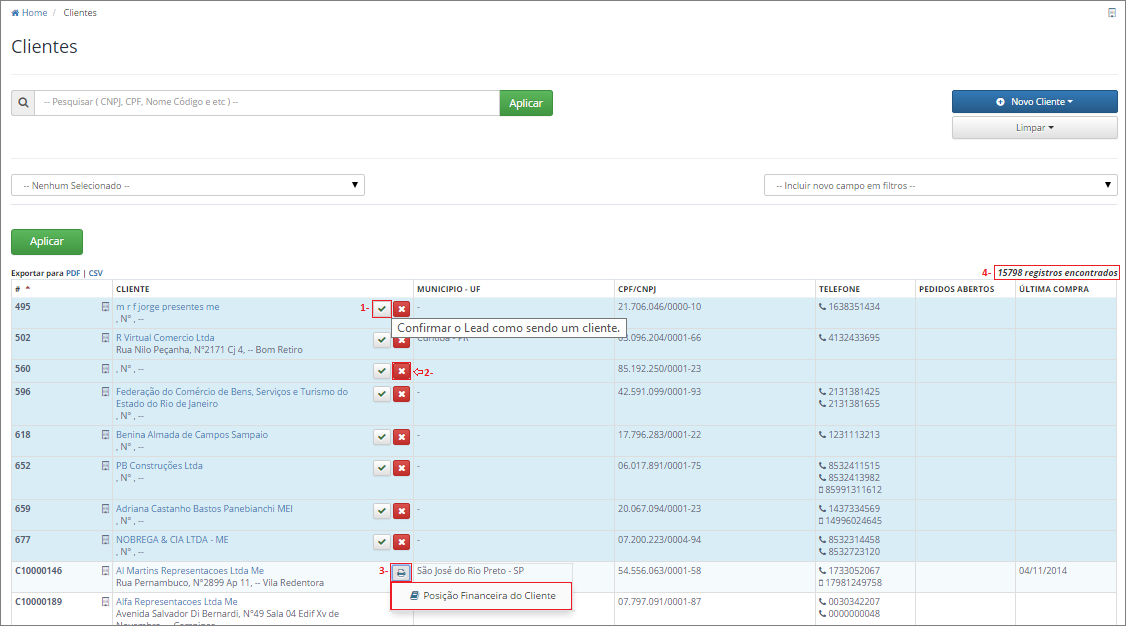
1- Confirme um lead em cliente clicando sobre este botão;
2- Exclua um lead do banco de cadastro clicando sobre este botão;
3- Se configurado devidamente nas configurações de relatórios, imprima um relatório da posição financeira de um cliente clicando sobre este botão;
4- Neste campo o sistema mostra quantos registros existem na base de dados de clientes, ao aplicar filtros, este campo mostrará o resultado em quantidade relacionados ao filtro aplicado, ou caso não tenha nenhum registro na base, este campo mostrará a mensagem de Nenhum registro encontrado.